Windows 7操作系统音频无法输入的解决办法
- 格式:docx
- 大小:442.79 KB
- 文档页数:6
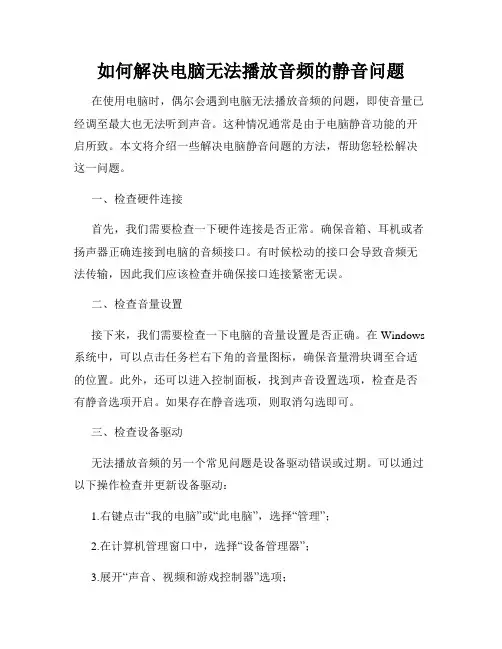
如何解决电脑无法播放音频的静音问题在使用电脑时,偶尔会遇到电脑无法播放音频的问题,即使音量已经调至最大也无法听到声音。
这种情况通常是由于电脑静音功能的开启所致。
本文将介绍一些解决电脑静音问题的方法,帮助您轻松解决这一问题。
一、检查硬件连接首先,我们需要检查一下硬件连接是否正常。
确保音箱、耳机或者扬声器正确连接到电脑的音频接口。
有时候松动的接口会导致音频无法传输,因此我们应该检查并确保接口连接紧密无误。
二、检查音量设置接下来,我们需要检查一下电脑的音量设置是否正确。
在Windows 系统中,可以点击任务栏右下角的音量图标,确保音量滑块调至合适的位置。
此外,还可以进入控制面板,找到声音设置选项,检查是否有静音选项开启。
如果存在静音选项,则取消勾选即可。
三、检查设备驱动无法播放音频的另一个常见问题是设备驱动错误或过期。
可以通过以下操作检查并更新设备驱动:1.右键点击“我的电脑”或“此电脑”,选择“管理”;2.在计算机管理窗口中,选择“设备管理器”;3.展开“声音、视频和游戏控制器”选项;4.找到音频设备,右键点击选择“更新驱动程序”。
系统会自动搜索并更新适合的驱动程序。
如果没有更新驱动程序的选项,您也可以访问电脑制造商的官方网站,下载并安装最新的音频驱动程序。
四、检查默认播放设备有时候,音频输出设备非默认设置可能导致无法播放音频。
可以按照以下步骤检查和更改默认播放设备:1.右键点击音量图标,选择“声音”选项;2.在弹出的声音窗口中,进入“播放”选项卡;3.在列表中找到您想要使用的设备,右键点击,选择“设为默认设备”。
确认更改后,重新打开音频应用程序,检查是否可以正常播放声音。
五、检查音频应用程序设置有时候,音频应用程序自身的设置问题也会导致无法播放声音。
比如,在某些播放器中可能会关闭声音或设置静音选项。
您可以打开音频应用程序并检查其设置,确保音量参数设置正确。
六、重新启动音频服务最后,如果以上方法仍然无法解决问题,您可以尝试重启音频服务:1.按下Win+R键,打开“运行”窗口;2.输入“services.msc”并按下Enter键,打开“服务”管理器;3.在服务管理器中,找到并右键点击“Windows音频”或“Windows音频终结点构建器”;4.选择“重启”。
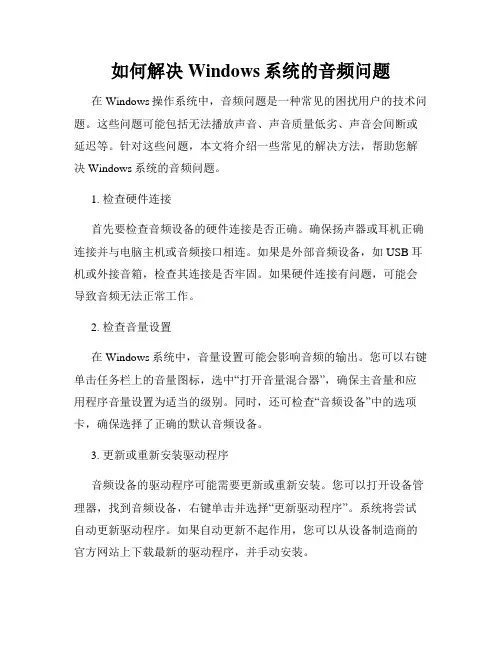
如何解决Windows系统的音频问题在Windows操作系统中,音频问题是一种常见的困扰用户的技术问题。
这些问题可能包括无法播放声音、声音质量低劣、声音会间断或延迟等。
针对这些问题,本文将介绍一些常见的解决方法,帮助您解决Windows系统的音频问题。
1. 检查硬件连接首先要检查音频设备的硬件连接是否正确。
确保扬声器或耳机正确连接并与电脑主机或音频接口相连。
如果是外部音频设备,如USB耳机或外接音箱,检查其连接是否牢固。
如果硬件连接有问题,可能会导致音频无法正常工作。
2. 检查音量设置在Windows系统中,音量设置可能会影响音频的输出。
您可以右键单击任务栏上的音量图标,选中“打开音量混合器”,确保主音量和应用程序音量设置为适当的级别。
同时,还可检查“音频设备”中的选项卡,确保选择了正确的默认音频设备。
3. 更新或重新安装驱动程序音频设备的驱动程序可能需要更新或重新安装。
您可以打开设备管理器,找到音频设备,右键单击并选择“更新驱动程序”。
系统将尝试自动更新驱动程序。
如果自动更新不起作用,您可以从设备制造商的官方网站上下载最新的驱动程序,并手动安装。
4. 检查软件设置某些软件可能会干扰音频输出,导致音频问题。
您可以尝试在不同的音频播放软件中测试声音输出,以确定问题是否与特定的软件相关。
如果是特定软件的问题,您可以尝试更新该软件的版本,或者在软件设置中查找有关音频的选项进行调整。
5. 执行音频故障排除Windows操作系统自带了一项音频故障排除工具,可以帮助您识别和修复音频问题。
您可以按下Win + I键,打开“设置”窗口,选择“更新和安全性”,然后点击“故障排除”。
在“查找和解决音频播放问题”中运行故障排除工具,系统将尝试自动修复音频问题。
6. 检查第三方应用程序冲突有时,其他第三方应用程序可能会干扰Windows系统的音频功能。
您可以尝试暂时禁用或卸载一些无关的应用程序,然后重新测试音频是否工作正常。

如何在Windows上设置计算机的默认音频输入设备在Windows操作系统上,设置计算机的默认音频输入设备是一个相对简单的过程。
无论是麦克风、线路输入,还是其他录音设备,都可以通过以下步骤来设置为默认音频输入设备。
这将确保在使用音频软件或进行语音通信时,计算机会选择正确的音频设备。
步骤一:打开“声音”设置点击任务栏右下角的音量图标,可以看到弹出的音量控制面板。
点击右下角的“扩展”箭头,然后选择“声音”选项。
步骤二:选择默认音频设备在弹出的“声音”窗口中,切换到“录音”选项卡。
这里显示了计算机当前的可用音频输入设备列表。
步骤三:更改默认设备在音频输入设备列表中,找到你想要设置为默认设备的设备。
可以点击它并选择“设置为默认设备”选项。
这将把选定的设备设为计算机的默认音频输入设备。
步骤四:确认更改并应用完成设备选择后,点击“确定”按钮来保存更改。
系统将自动应用新的默认音频输入设备。
需要注意的是,系统中只能选择一个默认音频输入设备。
如果你后续连接了其他设备,系统会提示你是否要更改默认设备。
另外,在某些情况下,可能会出现没有可用音频输入设备的情况。
这时可以尝试以下解决方法:解决方法一:检查设备连接确保音频输入设备已正确连接到计算机的音频插孔或USB接口,并且设备本身处于正常工作状态。
解决方法二:更新或安装驱动程序如果音频输入设备没有正常工作,可能需要更新或安装设备的驱动程序。
可以访问设备制造商的官方网站,下载最新的驱动程序并按照说明进行安装。
解决方法三:检查设备设置在某些情况下,设备的设置可能会导致无法正常使用。
可以打开“设备管理器”,找到音频设备,并检查其属性设置是否正确。
总结起来,设置计算机的默认音频输入设备只需要简单的几个步骤。
通过打开“声音”设置,选择并设置合适的设备,我们可以确保在使用音频软件或进行语音通信时,计算机会选择正确的音频设备。
同时,我们也可以通过检查设备连接、更新驱动程序和检查设备设置等方法来解决一些音频设备无法正常使用的问题。
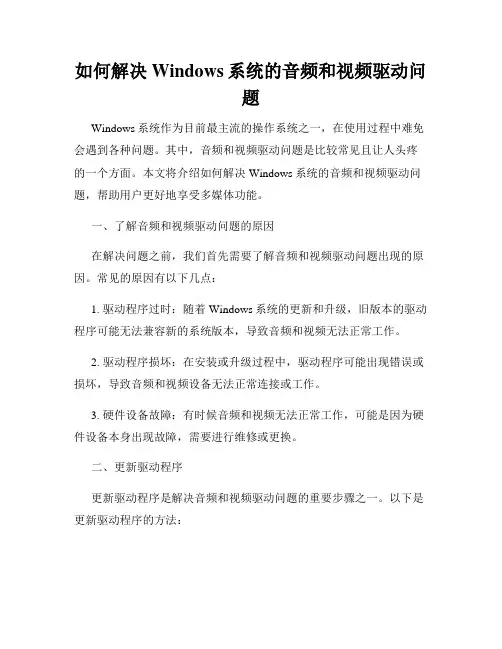
如何解决Windows系统的音频和视频驱动问题Windows系统作为目前最主流的操作系统之一,在使用过程中难免会遇到各种问题。
其中,音频和视频驱动问题是比较常见且让人头疼的一个方面。
本文将介绍如何解决Windows系统的音频和视频驱动问题,帮助用户更好地享受多媒体功能。
一、了解音频和视频驱动问题的原因在解决问题之前,我们首先需要了解音频和视频驱动问题出现的原因。
常见的原因有以下几点:1. 驱动程序过时:随着Windows系统的更新和升级,旧版本的驱动程序可能无法兼容新的系统版本,导致音频和视频无法正常工作。
2. 驱动程序损坏:在安装或升级过程中,驱动程序可能出现错误或损坏,导致音频和视频设备无法正常连接或工作。
3. 硬件设备故障:有时候音频和视频无法正常工作,可能是因为硬件设备本身出现故障,需要进行维修或更换。
二、更新驱动程序更新驱动程序是解决音频和视频驱动问题的重要步骤之一。
以下是更新驱动程序的方法:1. 设备管理器更新:打开设备管理器,找到音频和视频设备,右键点击选择“更新驱动程序”。
系统会自动搜索最新的驱动程序并进行更新。
2. 官方网站下载:访问设备制造商的官方网站,寻找相关音频和视频设备的最新驱动程序下载,并按照网站提供的指引进行安装。
3. 第三方驱动程序更新工具:可以使用一些第三方驱动程序更新工具,例如Driver Booster、驱动精灵等,来自动扫描并更新过时的驱动程序。
注意:在更新驱动程序之前,建议先备份旧的驱动程序,以防止更新后出现不兼容或其他问题。
三、修复驱动程序错误除了更新驱动程序,有时候还需要修复一些常见的驱动程序错误。
以下是一些常见的修复方法:1. 重新安装驱动程序:打开设备管理器,找到音频和视频设备,右键点击选择“卸载设备”。
然后重新启动计算机,系统会自动重新安装驱动程序。
2. 恢复系统设置:有时候系统设置的更改可能会导致驱动程序出现错误。
可以通过系统还原将计算机的设置恢复到之前的时间点,从而解决驱动程序问题。
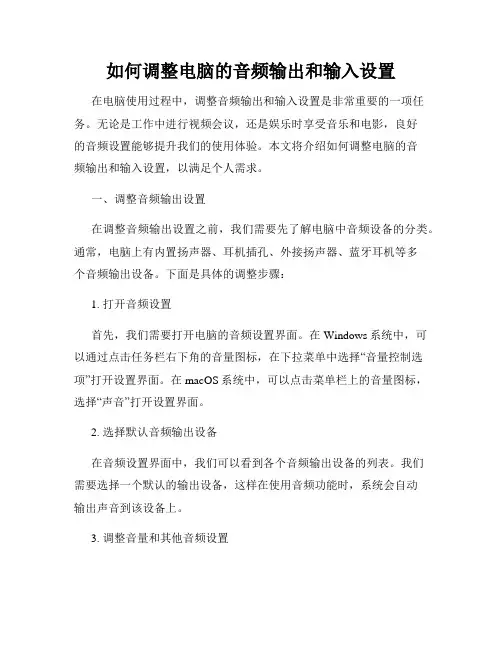
如何调整电脑的音频输出和输入设置在电脑使用过程中,调整音频输出和输入设置是非常重要的一项任务。
无论是工作中进行视频会议,还是娱乐时享受音乐和电影,良好的音频设置能够提升我们的使用体验。
本文将介绍如何调整电脑的音频输出和输入设置,以满足个人需求。
一、调整音频输出设置在调整音频输出设置之前,我们需要先了解电脑中音频设备的分类。
通常,电脑上有内置扬声器、耳机插孔、外接扬声器、蓝牙耳机等多个音频输出设备。
下面是具体的调整步骤:1. 打开音频设置首先,我们需要打开电脑的音频设置界面。
在Windows系统中,可以通过点击任务栏右下角的音量图标,在下拉菜单中选择“音量控制选项”打开设置界面。
在macOS系统中,可以点击菜单栏上的音量图标,选择“声音”打开设置界面。
2. 选择默认音频输出设备在音频设置界面中,我们可以看到各个音频输出设备的列表。
我们需要选择一个默认的输出设备,这样在使用音频功能时,系统会自动输出声音到该设备上。
3. 调整音量和其他音频设置除了选择默认设备外,还可以通过滑动音量调节器来调整音量大小。
此外,在音频设置界面中,还可以调整音效、均衡器等其他音频设置,以适应个人需求。
二、调整音频输入设置音频输入设置主要用于调整麦克风和其他音频输入设备。
在进行语音通话、音频录制等操作时,我们需要确保音频输入设备的设置正确。
下面是具体的调整步骤:1. 打开音频设置与调整音频输出设置类似,在Windows系统中可以通过任务栏音量图标打开音频设置界面,在macOS系统中可以通过菜单栏的音量图标来打开设置界面。
2. 选择默认音频输入设备在音频设置界面中,我们可以看到所有可用的音频输入设备列表。
选择一个默认设备,用于接收外部声音输入。
3. 测试音频输入为了确认音频输入设备能够正常工作,我们可以进行一次测试。
在音频设置界面中,会有一个“测试麦克风”或类似的选项,点击该选项,系统会发出测试声音。
通过观察音量指示器的反应,可以确认音频输入设备是否正常。
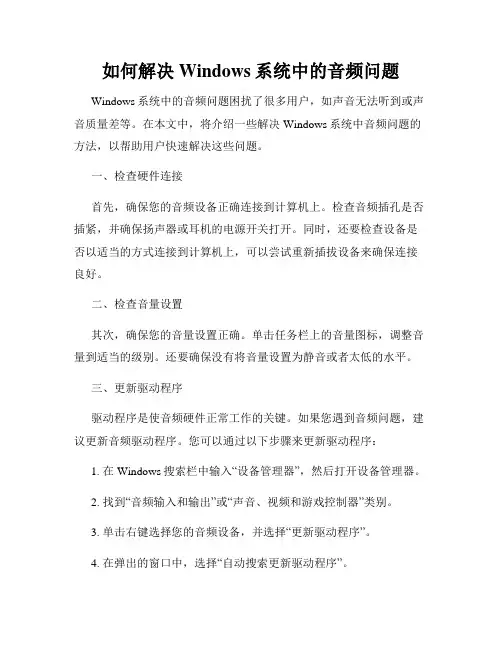
如何解决Windows系统中的音频问题Windows系统中的音频问题困扰了很多用户,如声音无法听到或声音质量差等。
在本文中,将介绍一些解决Windows系统中音频问题的方法,以帮助用户快速解决这些问题。
一、检查硬件连接首先,确保您的音频设备正确连接到计算机上。
检查音频插孔是否插紧,并确保扬声器或耳机的电源开关打开。
同时,还要检查设备是否以适当的方式连接到计算机上,可以尝试重新插拔设备来确保连接良好。
二、检查音量设置其次,确保您的音量设置正确。
单击任务栏上的音量图标,调整音量到适当的级别。
还要确保没有将音量设置为静音或者太低的水平。
三、更新驱动程序驱动程序是使音频硬件正常工作的关键。
如果您遇到音频问题,建议更新音频驱动程序。
您可以通过以下步骤来更新驱动程序:1. 在Windows搜索栏中输入“设备管理器”,然后打开设备管理器。
2. 找到“音频输入和输出”或“声音、视频和游戏控制器”类别。
3. 单击右键选择您的音频设备,并选择“更新驱动程序”。
4. 在弹出的窗口中,选择“自动搜索更新驱动程序”。
四、禁用音频增强功能某些Windows系统会自动启用音频增强功能,可能导致音频问题。
禁用音频增强功能可能有助于解决这些问题。
您可以按照以下步骤禁用音频增强功能:1. 在任务栏上的音量图标上单击右键,然后选择“音量控制选项”(或类似选项)。
2. 在弹出的窗口中,找到与音频增强功能相关的选项,如“扬声器增强”、“音效”等。
3. 取消选中相应的复选框,然后单击“确定”按钮。
五、运行音频故障排除Windows系统提供了一个内置的音频故障排除工具,可以帮助自动诊断和修复音频问题。
您可以按照以下步骤运行音频故障排除:1. 在Windows搜索栏中输入“故障排除”,然后打开“故障排除”设置。
2. 在“音频播放”部分,单击“音频播放问题解决程序”,然后按照提示进行操作。
六、重启Windows音频服务最后,如果以上方法无效,您可以尝试重启Windows音频服务。
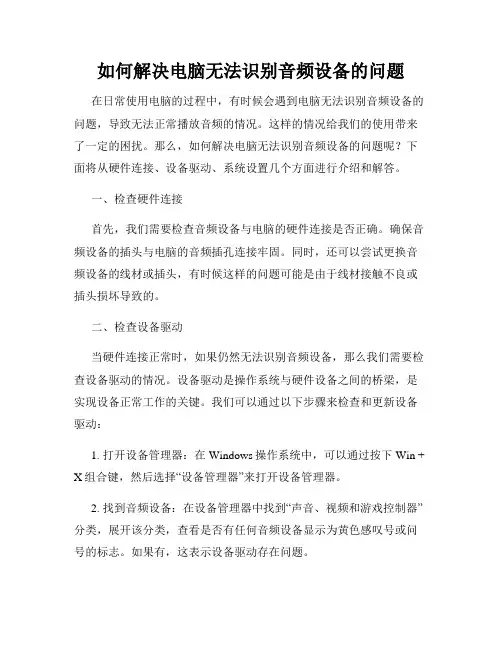
如何解决电脑无法识别音频设备的问题在日常使用电脑的过程中,有时候会遇到电脑无法识别音频设备的问题,导致无法正常播放音频的情况。
这样的情况给我们的使用带来了一定的困扰。
那么,如何解决电脑无法识别音频设备的问题呢?下面将从硬件连接、设备驱动、系统设置几个方面进行介绍和解答。
一、检查硬件连接首先,我们需要检查音频设备与电脑的硬件连接是否正确。
确保音频设备的插头与电脑的音频插孔连接牢固。
同时,还可以尝试更换音频设备的线材或插头,有时候这样的问题可能是由于线材接触不良或插头损坏导致的。
二、检查设备驱动当硬件连接正常时,如果仍然无法识别音频设备,那么我们需要检查设备驱动的情况。
设备驱动是操作系统与硬件设备之间的桥梁,是实现设备正常工作的关键。
我们可以通过以下步骤来检查和更新设备驱动:1. 打开设备管理器:在Windows操作系统中,可以通过按下Win + X组合键,然后选择“设备管理器”来打开设备管理器。
2. 找到音频设备:在设备管理器中找到“声音、视频和游戏控制器”分类,展开该分类,查看是否有任何音频设备显示为黄色感叹号或问号的标志。
如果有,这表示设备驱动存在问题。
3. 更新设备驱动:右键单击出现问题的音频设备,选择“更新驱动程序”。
系统会自动搜索并安装最新的驱动程序。
如果系统未能找到最新的驱动程序,可以尝试访问设备制造商的官方网站,下载并安装最新的驱动程序。
三、检查系统设置如果以上两个步骤仍然无法解决问题,那么我们需要检查操作系统的设置情况。
以下是一些常见的设置项,可以逐一排查和调整:1. 确认音频设备未被禁用:在Windows系统中,可以通过右键单击音量图标,选择“声音设置”来访问声音设置界面。
在“播放”标签下,确保所需的音频设备没有被禁用。
2. 设置默认播放设备:在声音设置界面的“播放”标签下,可以选择默认的播放设备。
确保所需的音频设备已被设置为默认播放设备,并调整其音量控制。
3. 检查音频服务设置:在Windows系统中,音频设备的正常工作依赖于音频服务的支持。
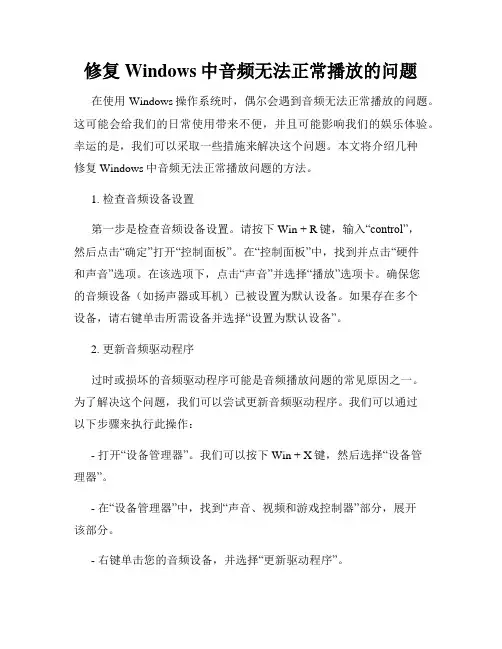
修复Windows中音频无法正常播放的问题在使用Windows操作系统时,偶尔会遇到音频无法正常播放的问题。
这可能会给我们的日常使用带来不便,并且可能影响我们的娱乐体验。
幸运的是,我们可以采取一些措施来解决这个问题。
本文将介绍几种修复Windows中音频无法正常播放问题的方法。
1. 检查音频设备设置第一步是检查音频设备设置。
请按下Win + R键,输入“control”,然后点击“确定”打开“控制面板”。
在“控制面板”中,找到并点击“硬件和声音”选项。
在该选项下,点击“声音”并选择“播放”选项卡。
确保您的音频设备(如扬声器或耳机)已被设置为默认设备。
如果存在多个设备,请右键单击所需设备并选择“设置为默认设备”。
2. 更新音频驱动程序过时或损坏的音频驱动程序可能是音频播放问题的常见原因之一。
为了解决这个问题,我们可以尝试更新音频驱动程序。
我们可以通过以下步骤来执行此操作:- 打开“设备管理器”。
我们可以按下Win + X键,然后选择“设备管理器”。
- 在“设备管理器”中,找到“声音、视频和游戏控制器”部分,展开该部分。
- 右键单击您的音频设备,并选择“更新驱动程序”。
- 在弹出的对话框中,选择“自动搜索更新的驱动程序软件”。
- 等待系统自动搜索并安装最新的驱动程序。
- 完成后,重新启动计算机以使更改生效。
3. 检查声音设置另一个常见的问题是错误的声音设置。
我们可以通过按下Win + R 键,输入“control”,然后点击“确定”来打开“控制面板”。
在“控制面板”中,找到并点击“声音”选项。
在打开的窗口中,选择“播放”选项卡。
点击所需的音频设备,然后点击“属性”按钮。
在“属性”窗口中,确保音量设置不是静音或非常低,并确保扬声器或耳机插头正确连接到电脑。
4. 检查第三方音频应用程序某些第三方音频应用程序可能会干扰Windows的音频播放功能。
如果您在计算机上安装了这些应用程序,请尝试禁用它们并重新测试音频播放。
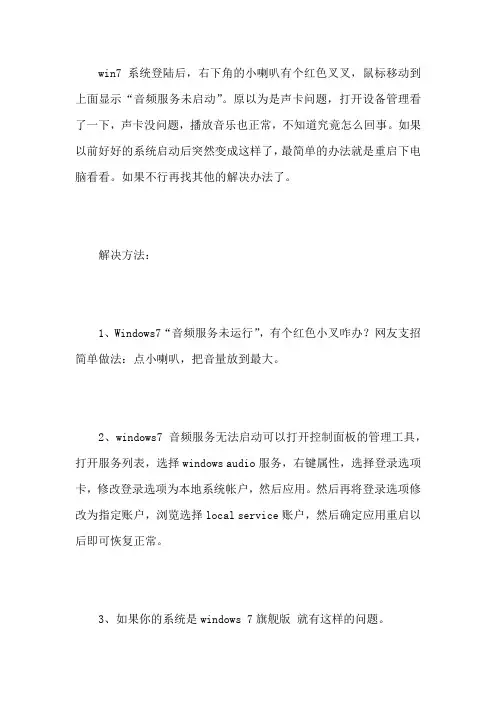
win7系统登陆后,右下角的小喇叭有个红色叉叉,鼠标移动到上面显示“音频服务未启动”。
原以为是声卡问题,打开设备管理看了一下,声卡没问题,播放音乐也正常,不知道究竟怎么回事。
如果以前好好的系统启动后突然变成这样了,最简单的办法就是重启下电脑看看。
如果不行再找其他的解决办法了。
解决方法:
1、Windows7“音频服务未运行”,有个红色小叉咋办?网友支招简单做法:点小喇叭,把音量放到最大。
2、windows7音频服务无法启动可以打开控制面板的管理工具,打开服务列表,选择windows audio服务,右键属性,选择登录选项卡,修改登录选项为本地系统帐户,然后应用。
然后再将登录选项修改为指定账户,浏览选择local service账户,然后确定应用重启以后即可恢复正常。
3、如果你的系统是windows 7旗舰版就有这样的问题。
步骤:》桌面计算机点右键》管理》服务和程序运用》服务》找到windows audio这个服务》点击右键》重启windows audio这个服务就OK了。
如果已经启动了,直接重启下电脑吧,一般就好了。
4、windows7音频服务未启动或者可能是驱动问题,更新一下驱动试试!。
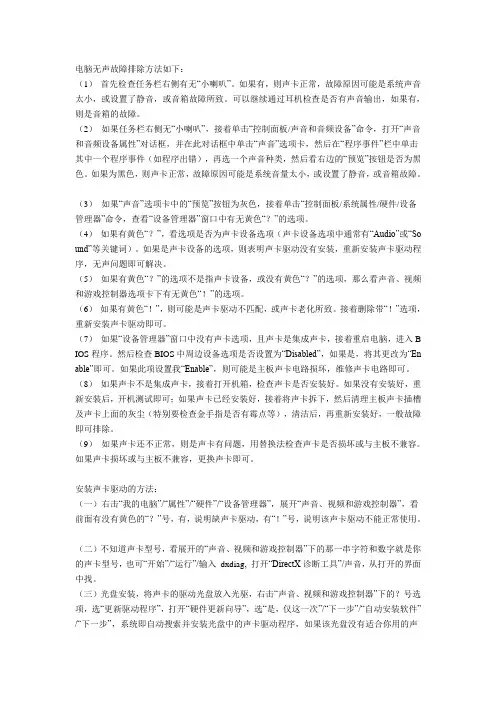
电脑无声故障排除方法如下:(1)首先检查任务栏右侧有无“小喇叭”。
如果有,则声卡正常,故障原因可能是系统声音太小,或设置了静音,或音箱故障所致。
可以继续通过耳机检查是否有声音输出,如果有,则是音箱的故障。
(2)如果任务栏右侧无“小喇叭”,接着单击“控制面板/声音和音频设备”命令,打开“声音和音频设备属性”对话框,并在此对话框中单击“声音”选项卡,然后在“程序事件”栏中单击其中一个程序事件(如程序出错),再选一个声音种类,然后看右边的“预览”按钮是否为黑色。
如果为黑色,则声卡正常,故障原因可能是系统音量太小,或设置了静音,或音箱故障。
(3)如果“声音”选项卡中的“预览”按钮为灰色,接着单击“控制面板/系统属性/硬件/设备管理器”命令,查看“设备管理器”窗口中有无黄色“?”的选项。
(4)如果有黄色“?”,看选项是否为声卡设备选项(声卡设备选项中通常有“Audio”或“So und”等关键词)。
如果是声卡设备的选项,则表明声卡驱动没有安装,重新安装声卡驱动程序,无声问题即可解决。
(5)如果有黄色“?”的选项不是指声卡设备,或没有黄色“?”的选项,那么看声音、视频和游戏控制器选项卡下有无黄色“!”的选项。
(6)如果有黄色“!”,则可能是声卡驱动不匹配,或声卡老化所致。
接着删除带“!”选项,重新安装声卡驱动即可。
(7)如果“设备管理器”窗口中没有声卡选项,且声卡是集成声卡,接着重启电脑,进入B IOS程序。
然后检查BIOS中周边设备选项是否设置为“Disabled”,如果是,将其更改为“En able”即可。
如果此项设置我“Enable”,则可能是主板声卡电路损坏,维修声卡电路即可。
(8)如果声卡不是集成声卡,接着打开机箱,检查声卡是否安装好。
如果没有安装好,重新安装后,开机测试即可;如果声卡已经安装好,接着将声卡拆下,然后清理主板声卡插槽及声卡上面的灰尘(特别要检查金手指是否有霉点等),清洁后,再重新安装好,一般故障即可排除。
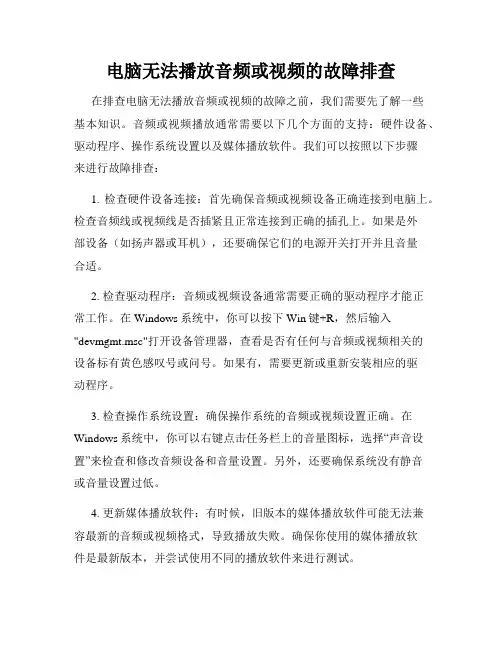
电脑无法播放音频或视频的故障排查在排查电脑无法播放音频或视频的故障之前,我们需要先了解一些基本知识。
音频或视频播放通常需要以下几个方面的支持:硬件设备、驱动程序、操作系统设置以及媒体播放软件。
我们可以按照以下步骤来进行故障排查:1. 检查硬件设备连接:首先确保音频或视频设备正确连接到电脑上。
检查音频线或视频线是否插紧且正常连接到正确的插孔上。
如果是外部设备(如扬声器或耳机),还要确保它们的电源开关打开并且音量合适。
2. 检查驱动程序:音频或视频设备通常需要正确的驱动程序才能正常工作。
在Windows系统中,你可以按下Win键+R,然后输入"devmgmt.msc"打开设备管理器,查看是否有任何与音频或视频相关的设备标有黄色感叹号或问号。
如果有,需要更新或重新安装相应的驱动程序。
3. 检查操作系统设置:确保操作系统的音频或视频设置正确。
在Windows系统中,你可以右键点击任务栏上的音量图标,选择“声音设置”来检查和修改音频设备和音量设置。
另外,还要确保系统没有静音或音量设置过低。
4. 更新媒体播放软件:有时候,旧版本的媒体播放软件可能无法兼容最新的音频或视频格式,导致播放失败。
确保你使用的媒体播放软件是最新版本,并尝试使用不同的播放软件来进行测试。
5. 检查文件格式和编解码器:某些音频或视频文件可能需要特定的编解码器才能播放。
如果你遇到无法播放某个特定文件的问题,可以尝试在互联网上搜索该文件格式所需的编解码器,并进行安装。
6. 检查防火墙和安全软件:防火墙或其他安全软件有时会阻止音频或视频播放。
在这种情况下,你可以尝试关闭防火墙或修改其设置,以允许媒体播放。
7. 检查硬件故障:如果以上步骤都没有解决问题,那么可能是硬件故障导致无法播放音频或视频。
可以尝试连接其他音频或视频设备来测试,或者将故障设备连接到其他电脑来确认是否是设备本身的问题。
总结:以上是排查电脑无法播放音频或视频的故障的一般步骤。
如何在Windows系统中设置默认音频输入设备默认音频输入设备在Windows系统中起着重要的作用,它决定着我们在电脑上使用麦克风或其他录音设备时所使用的设备。
然而,对于不熟悉Windows系统的用户来说,设置默认音频输入设备可能会有些困惑。
在本文中,我将向您介绍如何在Windows系统中设置默认音频输入设备,以便您可以快速方便地进行音频录制或通话。
首先,我们需要打开Windows系统的音频设置。
为了做到这一点,我们可以按下键盘上的Win键(即Windows徽标)加字母"X"组合键,然后在弹出的菜单中选择“控制面板”。
如果您使用的是Windows 10操作系统,则可以直接点击桌面左下角的Windows图标,然后在弹出的菜单中选择“控制面板”。
在控制面板中,我们需要找到并点击“声音”选项。
在声音设置窗口中,您将看到多个选项卡,包括“播放”、“录制”、“声音”和“通信”。
我们需要点击“录制”选项卡,以便访问音频录制设备的设置。
在“录制”选项卡中,您将看到计算机上可用的所有音频输入设备的列表。
这里可能会显示麦克风、耳机、扬声器等不同类型的设备。
请注意,不同设备的名称和数量可能因计算机配置而异。
要设置默认音频输入设备,您只需右键点击所选择的设备,然后在弹出的菜单中选择“设为默认设备”。
此时,被选中的设备将成为默认音频输入设备,并且在其他应用程序中将被自动识别为首选设备。
如果您无法确定哪个设备是您要使用的麦克风或录音设备,您可以尝试选择不同的设备并点击“设置为默认设备”进行切换和测试。
一般来说,设备名称中包含“麦克风”、“录音”等关键词的设备通常是音频输入设备。
在设置默认设备后,您可以关闭音频设置窗口。
从现在开始,您在进行音频录制、通话或其他相关活动时,Windows系统将默认使用您刚才设置的音频输入设备。
需要注意的是,如果您的计算机连接了多个音频输入设备(例如内置麦克风和外部麦克风),系统可能会自动切换为可用的设备。
电脑没有音频设备怎么办,没有音频设备的解决方法篇一:如何解决电脑显示没有音频设备步骤一:启用音频设备按照以下步骤操作,检查音频设备是否已被禁用,如果被禁用,请重新启用音频设备:1.点击“开始”,右键单击“我的电脑”,选择“属性”。
2.在“系统属性”窗口中,点击“硬件”选项卡,然后点击“设备管理器”按钮。
3.在“设备管理器”窗口中,点击“声音、视频和游戏控制器”旁边的“+”号。
如果“声音、视频和游戏管理器”下拉菜单中的某一项带有红色“×”图标,请右键点击该项,然后选择“启用”。
4.如果所有的扬声器图标上都没有红色“×”,请跳至下一步。
注:上图以soundmAx声卡为例,如果在声音、视频和游戏控制器下面没有您声卡名称,说明您的声卡未安装驱动程序,请您跳至:步骤二:重新安装声卡(音频)驱动程序。
5.启用“声音、视频和游戏控制器”下的所有项,然后关闭“设备管理器”窗口。
测试电脑能否发出声音。
如果在完成上述操作之后,电脑仍然没有声音,请继续执行下一步。
步骤二:重新安装声卡(音频)驱动程序我们可以看一下设备管理器中是否有音频设备或是未安装驱动的设备,如果有,先安装声卡驱动尝试。
步骤三:检查电脑是否中病毒木马,使用杀毒软件对电脑进行全盘木马查杀。
步骤四:检测一下声卡是否插好或者损坏,如果您不会操作,建议您拿到专业维修站去。
步骤五:可能是系统服务停止导致“没有音频设备”。
1.点击桌面右下角开始,找到“运行”。
2.在“打开”栏中输入:“services.msc”,最后点击“确定”按钮。
3.在“服务”窗口中,找到windowsAudio服务,右键点击,选择“属性”。
4.在“windowsAudio属性”窗口中,从“启动类型”下拉列表中选择“自动”,然后点击“启动”按钮,启动音频服务。
5.“确定”按钮,检查电脑能否发出声音。
如果此时电脑能够发出声音,说明软件程序可能禁用了windowsAudio,或者阻止了windowsAudio随windows一同启动。
如何解决Windows系统声音无法正常工作问题在使用Windows操作系统过程中,有时我们会遇到声音无法正常工作的问题。
这给我们的正常使用带来了不便,因此急需找到解决方法。
本文将为大家介绍几种常见的解决办法,帮助您解决Windows系统声音无法正常工作问题。
一、检查音量设置首先,我们需要确保音量设置没有问题。
您可以右键点击任务栏右下角的音量图标,选择“打开音量混合器”。
确保主音量以及应用程序的音量不是设置为静音状态。
同时,也可以在设置中检查其他声音设置,如麦克风、扬声器等。
二、检查设备驱动无法正常工作的声音问题有可能是由于设备驱动的问题引起的。
您可以打开设备管理器,查看声音、视频和游戏控制器中的驱动情况。
如果有黄色的感叹号或问号标记,说明驱动程序可能存在问题。
您可以尝试更新驱动程序,可以通过Windows自动更新或者到官方网站下载最新的驱动程序。
三、检查默认设备有时,我们的电脑可能同时连接了多个音频设备,例如耳机、扬声器等。
这时候我们需要确认默认设备的设置。
您可以右键点击任务栏右下角的音量图标,选择“播放设备”或者“录音设备”,然后选择正确的默认设备,确保其被选中。
四、检查音频服务Windows系统会提供各种音频服务来支持声音播放。
如果这些音频服务停止运行或出现问题,将导致声音无法正常工作。
打开“服务”,找到“Windows音频”、“Windows音频端点构建器”以及“Windows音频会话管理器”,确保这些服务正在运行或者重新启动它们。
五、运行音频故障排除工具Windows系统提供了一些内置的故障排除工具,可以帮助我们解决一些常见的问题。
您可以在Windows设置中搜索“故障排除”,然后运行“音频播放问题解决程序”来尝试诊断和修复声音问题。
六、使用系统还原如果您的声音问题是最近出现的,您可以考虑使用系统还原来恢复到之前的正常状态。
打开“系统还原”,选择一个恢复点,然后按照提示进行操作即可。
请注意,系统还原将撤消您之后的程序和配置更改,所以在使用之前请确保已备份重要数据。
解决WindowsMediaPlayer无法播放音频的问题操作系统中的媒体播放器是我们日常使用电脑时常遇到的工具之一。
然而,有时候我们可能会遇到Windows Media Player无法播放音频的问题。
这个问题可能因为多种原因导致,下面将介绍一些常见的解决方法,以帮助您解决这个问题。
1. 检查音频文件格式首先,我们需要确保音频文件的格式受支持。
Windows Media Player支持多种常见的音频格式,如MP3、WMA和WAV等。
如果您的音频文件不是这些常见格式之一,可能导致Windows Media Player无法播放。
解决办法是将音频文件转换为支持的格式,可以使用在线转换工具或者专业的音频转换软件。
2. 检查音频驱动程序另一个导致Windows Media Player无法播放音频的问题可能是音频驱动程序的故障或过期。
您可以通过打开设备管理器来检查音频驱动程序的状态。
如果发现有黄色感叹号或者问号的标记,说明驱动程序存在问题。
解决办法是更新音频驱动程序,您可以访问电脑制造商的官方网站或者音频设备制造商的官方网站下载最新版本的音频驱动程序。
3. 检查系统音频设置有时候,Windows Media Player无法播放音频是因为系统的音频设置存在问题。
您可以通过以下步骤检查和修改音频设置: - 单击开始菜单,选择“控制面板”,然后选择“声音”。
- 在“播放”选项卡中,查看默认播放设备是否正确设置。
如果不正确,选择正确的设备,并设置为默认设备。
- 在“音量”选项卡中,确保音量设置合适,没有静音选中。
- 在“增强”选项卡中,取消选择任何应用的音频增强选项,然后单击“应用”按钮保存更改。
4. 检查Windows Media Player设置还有可能是Windows Media Player本身的设置问题导致无法播放音频。
您可以按照以下步骤检查和修改Windows Media Player的设置: - 打开Windows Media Player。
电脑没有声音w7怎么办在平时的日常生活里,有时候我们使用w7电脑会遇到电脑没有声音的问题,但有些新手不知道怎么做,该如何解决电脑没有声音w7这个难题呢?下面是小编收集的关于电脑没有声音w7的解决步骤,希望对你有所帮助。
电脑没有声音w7的解决步骤步骤1:检查硬件许多声音问题是由未正确设置硬件而引起的。
下面是有关如何检查声卡、如何验证电缆是否插入正确位置、如何确保硬件通电以及如何检查卷的一些信息。
检查声卡检查以确保计算机具有声卡或声音处理器,且正常工作。
1、请执行下列操作之一:如果您运行的是Windows7或Windows Vista,请依次单击“开始”按钮、“控制面板”、“系统和安全”,然后在“系统”下单击“设备管理器”。
如下图:如果系统提示您输入管理员密码或进行确认,请键入该密码或提供确认。
如果您运行的是W indowsXP,请依次单击“开始”“控制面板”双击“系统”,单击“硬件”选择卡,然后单击“设备管理器”。
如果系统提示您输入管理员密码或进行确认,请键入密码或提供确认。
双击“声音、视频和游戏控制器”以展开对应的类别。
如果列出了声卡,则您已安装了声卡。
如果未列出声卡,请检查计算机附带的信息,以了解是否应安装声卡。
如果应安装声卡,则需要进行安装。
有关详细信息,请参阅“安装或删除声卡”。
注意:如果您认为您已安【本经验参考了微软官网的相关内容】装了声卡,但是没有在“声音、视频和游戏控制器”类别下看到它,请展开“其他设备”类别并查看其中列出的所有设备。
笔记本电脑通常没有声卡,而是具有集成的声音处理器,它们显示在“设备管理器”中的同一个类别中。
如果“设备管理器”中的声卡名称旁边有一个黄色问号,则说明可能有问题。
右键单击对应的声卡名称,然后单击“属性”。
单击“常规”选项卡,然后查看“设备状态”框以识别声卡问题。
如果有问题,您可能需要为声卡获得新的驱动程序。
有关详细信息,请参阅本教程中的“步骤3:更新驱动程序”。
如何修复电脑音频问题电脑音频问题是许多电脑用户经常遇到的一个令人头疼的问题。
无论是无声、杂音或是音量问题,这些都会影响到我们正常使用电脑的体验。
在本文中,我将介绍一些常见的修复电脑音频问题的方法,希望对你有所帮助。
1. 检查音量设置首先,我们需要检查电脑的音量设置。
右击任务栏上的音量图标,选择“音量控制选项”或类似的选项,确保音量不是静音状态。
同时,还可以检查其他与音量相关的设置,如平衡器、增益等,确保它们没有被错误地调整。
2. 更新音频驱动程序音频驱动程序是电脑正常播放音频的关键,如果驱动程序过时或损坏,就会导致音频问题。
可以通过以下步骤更新音频驱动程序:a. 打开设备管理器:按下Win + X组合键,选择“设备管理器”。
b. 找到“声音、视频和游戏控制器”选项,展开该选项。
c. 右击音频设备(通常是Realtek或Intel等),选择“更新驱动程序”。
d. 选择自动搜索更新的选项,让系统自动下载并安装最新的驱动程序。
3. 硬件连接检查有时,音频问题可能是由于不正确连接的音频设备引起的。
确保音频设备正确连接到电脑,并检查相关线缆是否正常工作。
此外,可以尝试更换其他可用的音频设备,以排除硬件故障的可能性。
4. 使用内置的音频故障排除工具大多数操作系统都提供了内置的音频故障排除工具,可以用来自动检测和修复音频问题。
在Windows操作系统中,可以按下Win + I组合键打开设置菜单,选择“更新和安全性”,然后点击“故障排除”选项,找到并运行音频故障排除工具。
5. 检查第三方应用程序和插件有时,第三方应用程序或插件可能会与电脑的音频功能发生冲突,导致音频问题。
可以尝试暂时禁用或卸载最近安装的应用程序或插件,然后重新启动电脑,看看音频问题是否解决。
6. 重启音频服务电脑的音频服务可能因为某些原因而停止工作,导致音频问题。
可以通过以下步骤重启音频服务:a. 按下Win + R组合键,打开运行对话框。
b. 输入“services.msc”,点击“确定”按钮。
Windows 7操作系统音频无法输入的解决办法随着Windosw 7操作系统的不断普及,使用该系统的人逐渐增多,但是由于该系统和以往我们熟悉的XP操作系统有很大区别,所以刚开始用起来就不那么得心应手。
其中音频无法输入或者输出的问题很多朋友都遇到过。
下面我简单介绍一下我遇到该问题的解决办法。
第一:当我们发现音频不能输入(通常是QQ语音聊天时对方听不到你的声音)。
(1)我们要检查一下声卡驱动是否正常,具体的检查方法为:
选中桌面“计算机”图标,右键选择“管理”,打开管理界面。
打开“设备管理器”,查看“声音、视频和游戏控制器”是否有异常,如带有黄色的叹号或问好,如果没有则说明声卡驱动安装正确,如果有异常则需要安装或更新声卡驱动。
一般声主板驱动盘上都有声卡驱动,找到安装即可。
如果一时找不到驱动板,建议直接从网上下载“驱动精灵”或“驱动人生”软件安装驱动,这些软件都很简单,基本都是一键安装即可解决问题,不再赘述。
(2)如果驱动正常我们应该检查一下当前的输入设备是否正常,比如输入的接头是否与电脑正确连接,另外如果输入设备带有电源,需要确认电源是否通电,如果输入设备连接正常,那么我们就需要检测一下输入设备是否有输入信号。
检查的步骤具体如下:
点击电脑左下角的“开始图标”;
从所有程序中找到附件并打开
打开录音机,如下图:
点击“开始录制”,然后对着话筒或麦克说明,如果方框中有波形出现则说明麦克正常,如果没有则说明麦克风不正常,需要更换麦克风了。
第二、电脑的后面板输入、输出都正常,但前面板的输入输出都不正常,我就遇到了这种情况。
通过上面的检查、我确认电脑的驱动也正常、输入设备也正常,就是接到前面板上不行,此时只需按下面的方法设置电脑即可:
点击屏幕右下角的“显示隐藏图标”按钮,选择“音频管理器”
点击右上角“插孔设置”图标,在弹出的“插孔设置”窗口中,把默认的“当插入设备时,开启自动弹出对话框”前的对勾去掉,把“禁用前面板插孔检测”对勾打上,点击“确定”即可。
设置成功的效果如上图,多出一个“麦克风”菜单。
这样我们的前面板声音输入、输出功能就可以实现了。